Конвертируйте, редактируйте и сжимайте видео/аудио в более чем 1000 форматах высокого качества.
Как конвертировать Windows Media в MP4 для совместимости
У многих пользователей может возникнуть необходимость конвертировать Windows Media в MP4 для большей совместимости при просмотре видео в Windows. Это связано с тем, что видеоформаты - WMV, используемые Windows Media, часто имеют ограниченную совместимость. Конвертация Windows Media в MP4 может обеспечить более плавное воспроизведение, более простой обмен и более широкую совместимость. В этом руководстве будут рассмотрены некоторые надежные варианты и подробные шаги для вас.
Список гидов
Зачем конвертировать файлы WMV Windows Media в формат MP4? Самый мощный конвертер Windows Media в MP4 VLC: медиаплеер для конвертации WMV в MP4 FFmpeg: конвертер Windows Media в MP4 с использованием кода FreeConvert: онлайн-конвертер Windows Media в MP4Зачем конвертировать файлы WMV Windows Media в формат MP4?
В общем, формат, поддерживаемый Windows Media, обычно WMV (Windows Media Video), который в основном оптимизирован для Windows Media Player и лучше всего работает в экосистеме Windows. Хотя он обеспечивает хорошее сжатие и качество, ему не хватает широкой совместимости с устройствами, отличными от Windows, мобильными платформами и многими современными видеоплеерами.
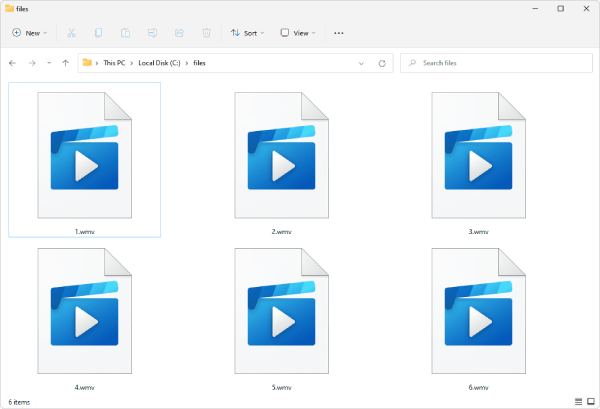
С другой стороны, MP4 — один из самых универсальных и повсеместно поддерживаемых видеоформатов. Он может работать без проблем на Windows, macOS, Android, iOS и популярных медиаплатформах, таких как YouTube и Facebook. MP4 также использует кодеки H.264 и H.265, которые могут выполнять лучшее сжатие и поддерживать высокое качество видео при меньших размерах файлов.
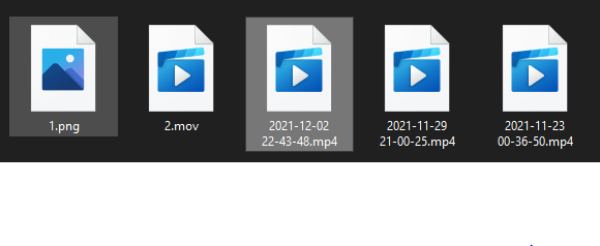
Конвертируя Windows Media в MP4, вы можете обеспечить большую совместимость, более простой обмен и более плавное воспроизведение на более широком спектре устройств и платформ. Будь то для профессионального использования, обмена контентом или личного удобства, MP4 является первым выбором для большинства пользователей.
Самый мощный конвертер Windows Media в MP4
Когда дело доходит до эффективного преобразования файлов Windows Media в MP4 без потери качества, 4Easysoft Total Video Converter выделяется как надежный и мощный инструмент. Разработанное как для новичков, так и для продвинутых пользователей, программное обеспечение поддерживает широкий спектр видеоформатов, включая WMV, MP4, AVI, MOV и другие, обеспечивая полную совместимость с различными устройствами и платформами. Его высокоскоростная технология преобразования может быстро обрабатывать большие файлы без ущерба для качества видео или звука. Это идеальный выбор для конвертировать файлы WMV в MP4.


Аппаратное обеспечение Ultra позволяет конвертировать WMV в MP4 менее чем за секунду.
Отредактируйте исходные файлы Windows Media, чтобы добавить к ним любые необходимые специальные эффекты.
Позволяет улучшить качество изображения и звука при конвертации.
Предоставляем высококачественные и небольшие по размеру файлы MP4, преобразованные для удобства обмена.
100% Безопасный
100% Безопасный
Шаг 1Запустите 4Easysoft Total Video Converter и нажмите кнопку «Добавить файлы», чтобы импортировать видео Windows Media.

Шаг 2Нажмите кнопку «Конвертировать все в», а затем кнопку «MP4», чтобы убедиться, что файлы WMV конвертированы в файлы MP4.
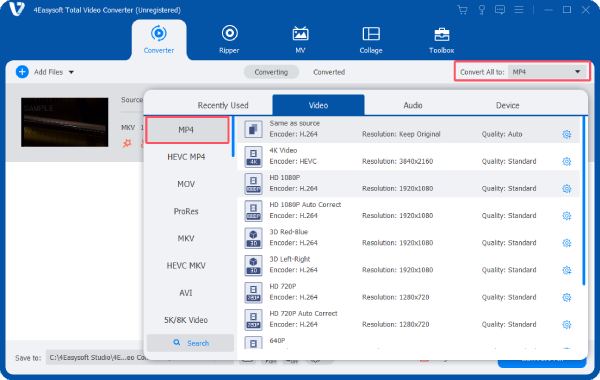
Шаг 3Наконец, нажмите кнопку «Преобразовать все», чтобы преобразовать Windows Media в формат MP4.
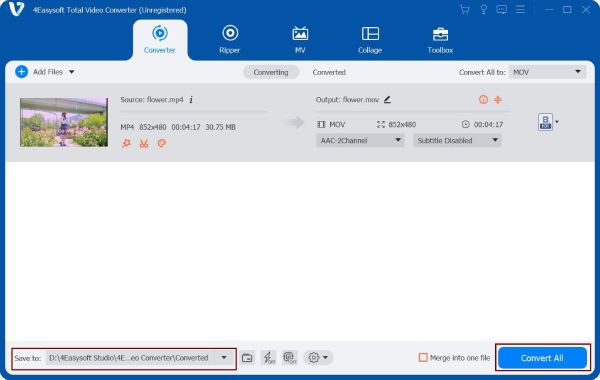
VLC: медиаплеер для конвертации WMV в MP4
Хотя медиаплеер VLC более известен Альтернатива проигрывателю Windows Media, как бесплатный инструмент с открытым исходным кодом, он одинаково способен обрабатывать практически любой видео- и аудиоформат, включая поддержку преобразования видео Windows Media в MP4. Процесс преобразования в VLC прост, обеспечивая при этом достойное качество преобразования и поддерживая пользовательские параметры, такие как настройка разрешения, выбор кодека и настройка битрейта для большего контроля над выходным файлом.
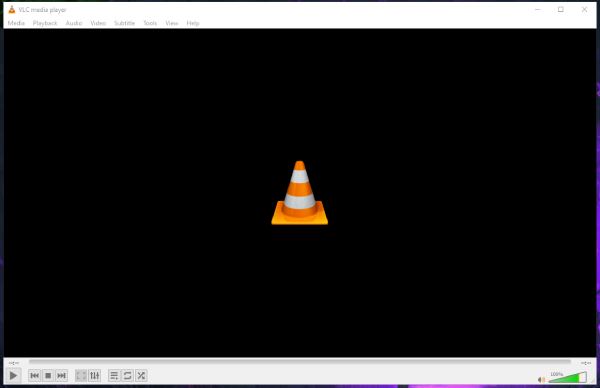
Хотя VLC media player является удобным инструментом для случайного преобразования файлов, у него есть некоторые ограничения. Преобразование как дополнительная функция может быть не таким хорошим, как могло бы быть. Например, скорость преобразования VLC media player может быть немного медленной, и ему не хватает расширенных функций пакетной обработки или редактирования. Тем не менее, VLC media player по-прежнему является отличным выбором для пользователей, которые ищут бесплатное и надежное решение для преобразования Windows Media в MP4. Вы можете выполнить следующие шаги, чтобы выполнить эту задачу:
Шаг 1Запустите VLC media player и нажмите кнопку "Media". Выберите и нажмите кнопку "Convert/Save...".
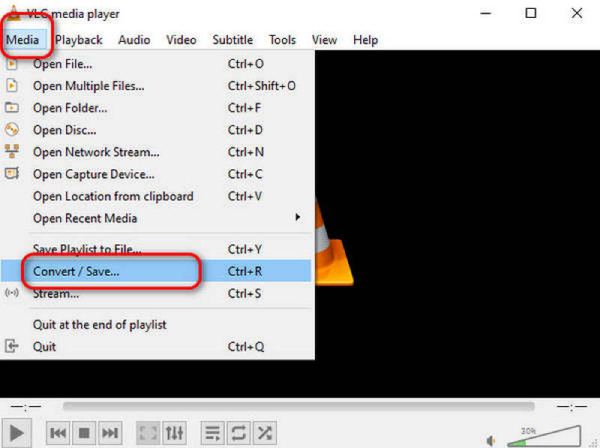
Шаг 2Нажмите кнопку «Добавить...» и импортируйте файлы WMV. Нажмите «Конвертировать/Сохранить» внизу и нажмите кнопку «Конвертировать».
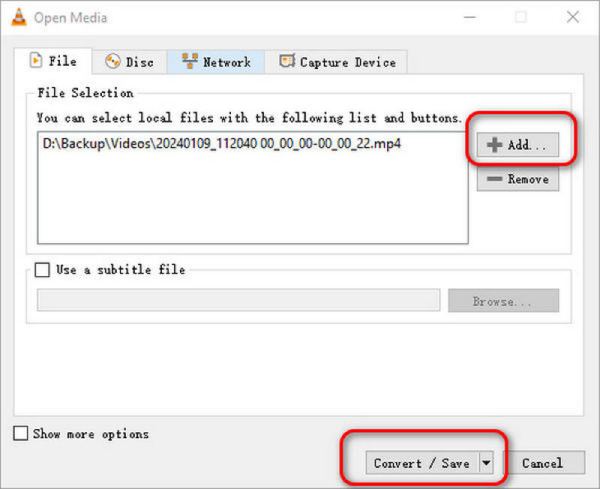
Шаг 3Нажмите кнопку "Video-H.264+MP3(MP4)" на вкладке "Profile". Наконец, нажмите кнопку "Start", чтобы преобразовать Windows Media в MP4.
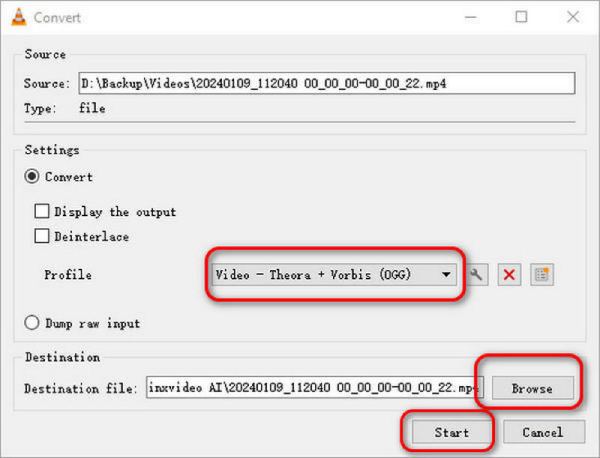
FFmpeg: конвертер Windows Media в MP4 с использованием кода
FFmpeg — это мощный мультимедийный фреймворк с открытым исходным кодом, который широко используется для обработки видео и аудио, включая преобразование Windows Media в MP4. В отличие от традиционных графических инструментов, FFmpeg работает в основном с помощью командной строки, что делает его очень универсальным и настраиваемым для продвинутых пользователей. С FFmpeg вы можете точно настроить практически каждый аспект процесса преобразования, включая настройки кодека, битрейт, разрешение и аудиоконфигурацию.
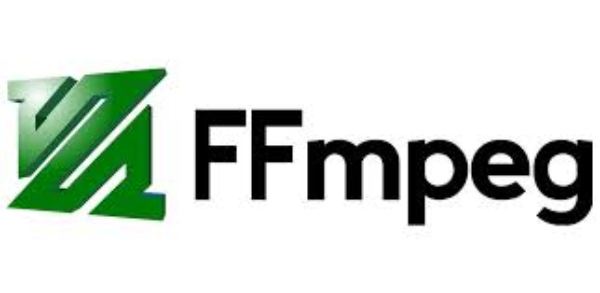
Однако самая большая проблема, с которой сталкиваются пользователи FFmpeg, — это его крутая кривая обучения, что означает, что новичкам, не знакомым с интерфейсом командной строки, очень сложно использовать FFmpeg в качестве конвертера для преобразования Windows Media в MP4. Вам необходимо знать специальные команды для таких задач, как преобразование файлов Windows Media в MP4, что может потребовать некоторого исследования или справочной документации. Этот метод не рекомендуется для предотвращения несчастных случаев, вызванных неправильной эксплуатацией.
FreeConvert: онлайн-конвертер Windows Media в MP4
Если вы ищете онлайн-инструмент, который поможет вам конвертировать Windows Media в MP4, FreeConvert может быть хорошим выбором. Как удобный онлайн-инструмент WMV-конвертерFreeConvert обеспечивает быструю и легкую конвертацию видео, включая конвертацию Windows Media в MP4. Как веб-платформа, FreeConvert устраняет необходимость установки программного обеспечения, что делает ее идеальной для пользователей, которым нужно простое решение в любое время и в любом месте. Инструмент поддерживает загрузку методом перетаскивания, что позволяет вам напрямую загружать файлы WMV и конвертировать их в MP4.
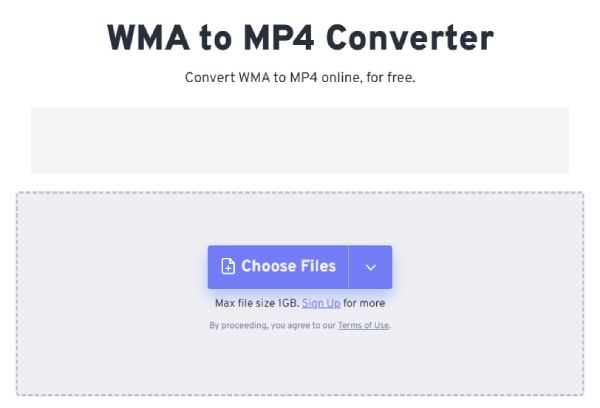
Тем не менее, как онлайн-инструмент, возможности FreeConvert и его вычислительная мощность довольно ограничены. Наиболее очевидным недостатком является то, что загрузка файлов имеет ограничение на размер файла. В то же время скорость конвертации зависит от пропускной способности Интернета, что может вызывать задержки для больших файлов. Кроме того, если вы хотите выполнить некоторые базовые операции редактирования в процессе конвертации Windows Media в MP4, то вы можете быть разочарованы, так как FreeConvert не предоставляет подобных функций.
Заключение
Короче говоря, преобразование Windows Media в MP4 может обеспечить лучшую совместимость, более плавное воспроизведение и более простой обмен на разных устройствах и платформах. Различные инструменты имеют свои собственные преимущества для разных пользователей. Для новичков, наличие как простого управления, так и мощных функций, несомненно, является наиболее идеальным сочетанием. Поэтому, если вам это нужно, вы можете скачать и попробовать 4Easysoft Total Video Converter бесплатно конвертируйте Windows Media в MP4 прямо сейчас.
100% Безопасный
100% Безопасный


